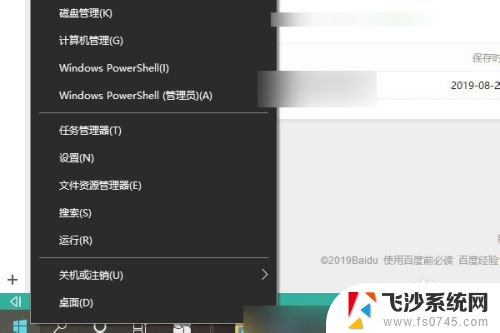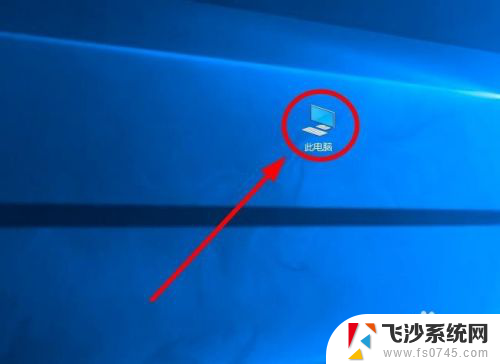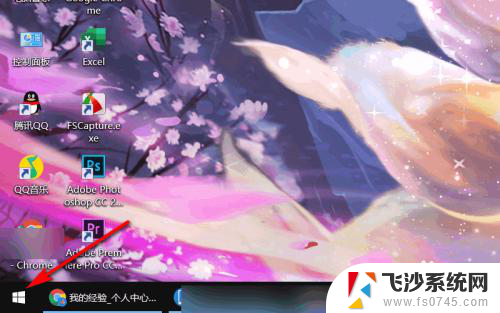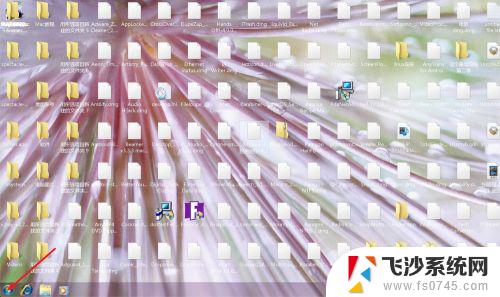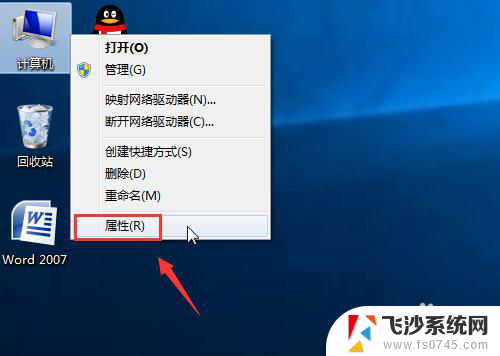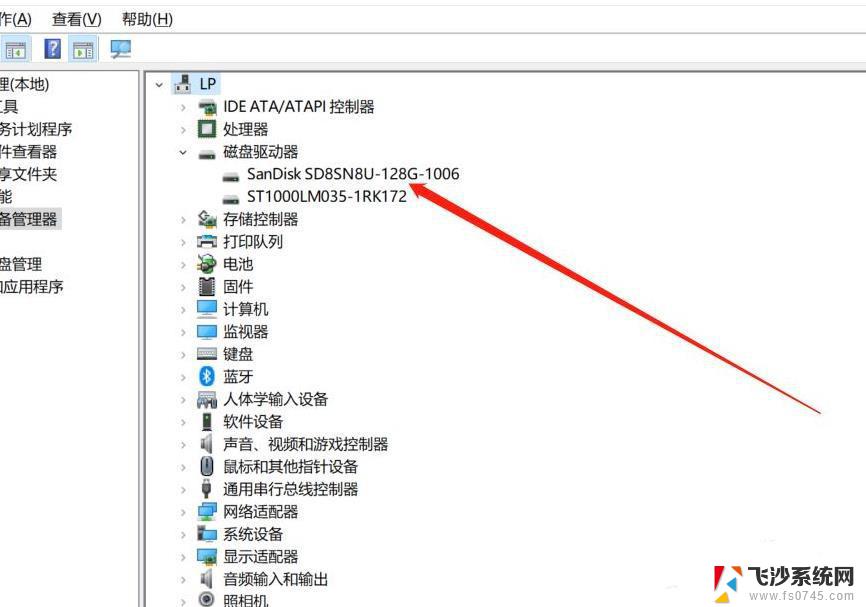电脑硬盘是哪个盘 怎么辨别电脑内哪个硬盘是固态硬盘
更新时间:2024-08-15 11:04:04作者:xtyang
在当今社会,电脑已经成为人们日常生活中不可或缺的工具,而硬盘作为电脑的重要组成部分之一,更是承载着用户重要的数据和文件,许多人在购买电脑或者安装硬盘时,往往会混淆固态硬盘和机械硬盘,不清楚如何辨别。电脑硬盘到底是哪个盘?如何辨别电脑内哪个硬盘是固态硬盘?让我们一起来探讨这个问题。

1、在Windows10桌面,右键点击此电脑图标。在弹出菜单中选择【管理】菜单项;
2、打开了计算机管理窗口,点击窗口左侧边栏的【存储/磁盘管理】菜单项;一会右侧窗口就会显示出硬盘包含的磁盘,如果是两个硬盘的话。一会是磁盘0,一个是磁盘1;
3、一般SSD的容量都比较小,先选择一个容量较小的。点击在弹出的菜单中选择【属性】菜单项;
4、如果在打开的磁盘属性窗口中,显示有SSD字样的话,那该硬盘就是固态硬盘。如果磁盘属性中没有SSD字样的话,那该硬盘就不是固态硬盘,而是机械硬盘了;
以上就是电脑硬盘是哪个盘的全部内容,还有不清楚的用户就可以参考一下小编的步骤进行操作,希望能够对大家有所帮助。